I dette indlæg vil vi se på to metoder til konvertering af Pdf til Google Doc. Lad os komme igang.
Konvertering af Pdf til Google Doc
Metode 1:
I denne metode uploader vi først pdf-filen til Google Drive, og derefter bruger vi Google Drive we til at konvertere filen til Google Doc.
- Log ind på Google Drev-konto.
- Upload nu den ønskede fil til Goggle Drive. For at gøre det skal du klikke på Ny som markeret med pilen i nedenstående skærmbillede.
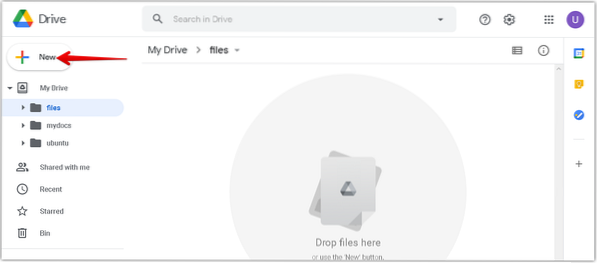
3. Klik på i menuen, der vises Fil upload mulighed.
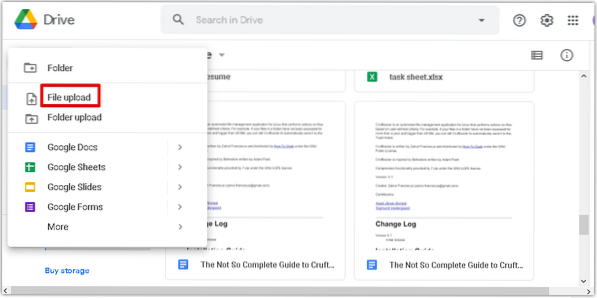
4. Nu en Fil upload dialog vises. Vælg pdf-filen fra dit system, og klik på Åbn i rækkefølge for at uploade filen til dit Google Drev.
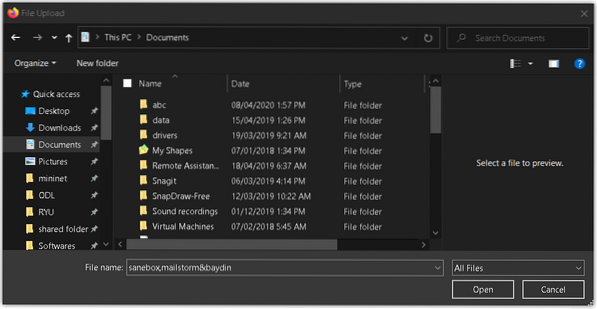
5. Nederst til højre i vinduet vil du se en statuslinje, der viser status for uploadprocessen. Når pdf'en er uploadet, vil du se meddelelsen "upload fuldført" som vist i nedenstående skærmbillede.
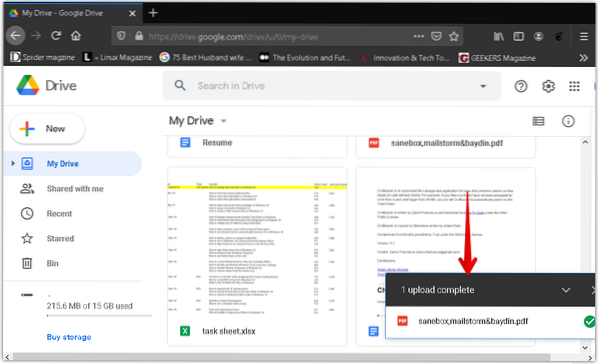
6. Nu vil du se din pdf-fil opført i Google Drev. Højreklik på filen for at konvertere den til Google Doc. Ved at gøre dette vises en menu, vælg Åben med, og vælg derefter Google Docs.
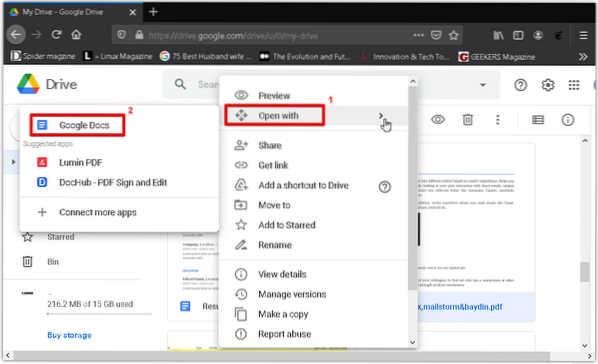
7. PDF-filen konverteres til Google Doc-format og bevarer den originale tekst og formatering. Nu kan du nemt redigere og formatere det konverterede dokument.
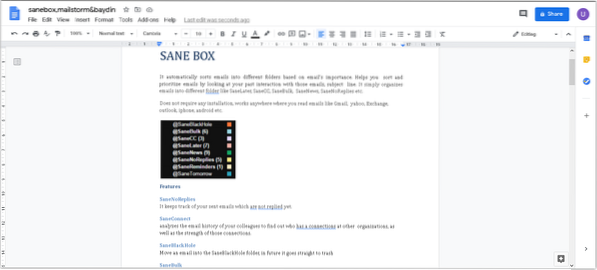
Metode 2:
I denne metode konverterer vi først pdf-filen til .docx-format ved hjælp af Microsoft Word. Derefter uploader vi ordfilen i .docx-format til Google Drev, og konverter det derefter til Google Doc.
Åbn Microsoft Word på dit system. Vi bruger Microsoft Word 2016.
Klik på Fil fanen i dit Word-dokument, og klik derefter på Åben. Det åbner en filudforsker-dialog, hvor du kan finde den ønskede pdf-fil. Når du har fundet pdf-filen, skal du klikke på Åben for at indlæse det i dit Microsoft Word.
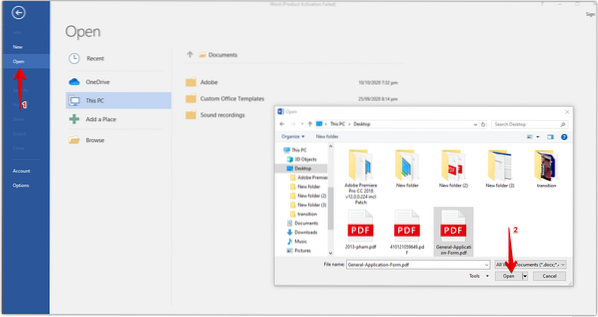
Nu vises en informationsdialog, der informerer dig om, at Word vil omdanne PDF'en til en redigerbar ordfil. Klik på Okay for at lukke denne dialog.

Øverst i dokumentet vil du se en besked, der fortæller dig, at dokumentet er i beskyttet tilstand. Klik på Aktivér redigering for at redigere dokumentet.

For at gemme denne konverterede fil som en .docx fil, gå til Fil menu og klik Gem som. Så a Gem som dialog vises. Sørge for at Word-dokument (*.docx) er valgt som Gem som type. Navngiv Word-filen, og vælg en placering, hvor dit dokument skal gemmes. Klik derefter på Gemme knap.
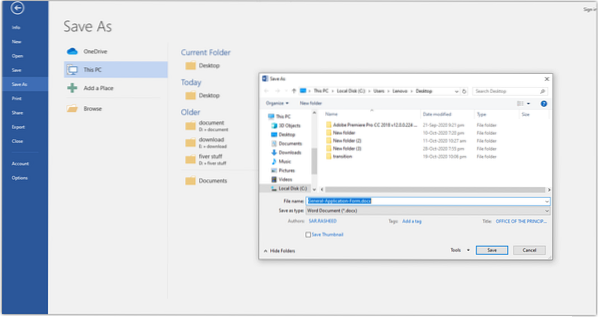
Det gemmer filen med en .docx-udvidelse på din valgte placering.
Åbn nu din Google Drive-konto. Klik på Ny som markeret med pilen i nedenstående skærmbillede.
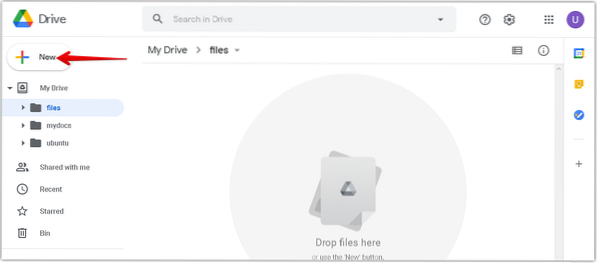
Klik på i menuen, der vises Fil upload mulighed.
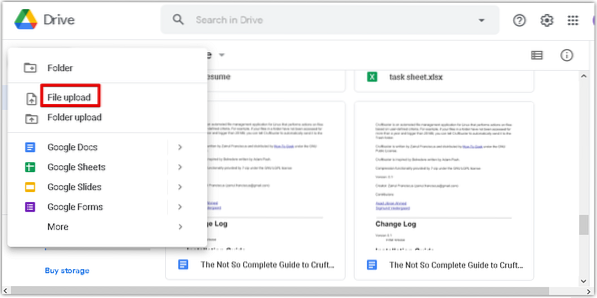
Nu en Fil upload dialog vises. Vælg den konverterede .docx-fil fra dit system, og klik på Åben for at uploade det til dit Google Drev.
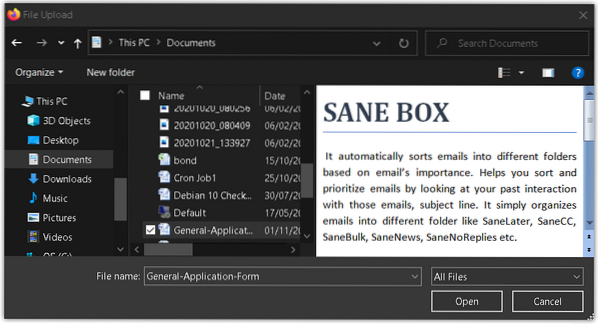
Nederst til højre i vinduet vil du se en statuslinje, der viser status for uploadprocessen. Når orddokumentet er uploadet, vil du se meddelelsen "upload fuldført" som vist i nedenstående skærmbillede.
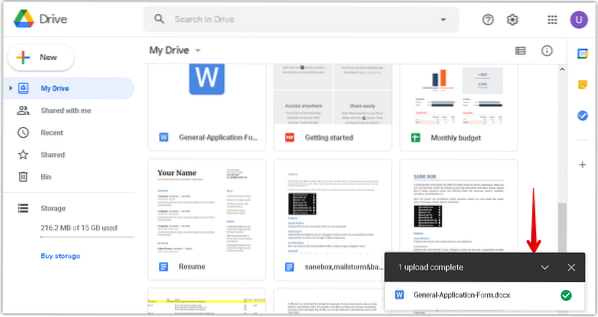
Nu vil du se din .docx-fil, der er angivet i Google Drev. Højreklik på filen for at konvertere den til Google Doc. Ved at gøre det vises en menu, vælg Åben med, og vælg derefter Google Dokumenter.
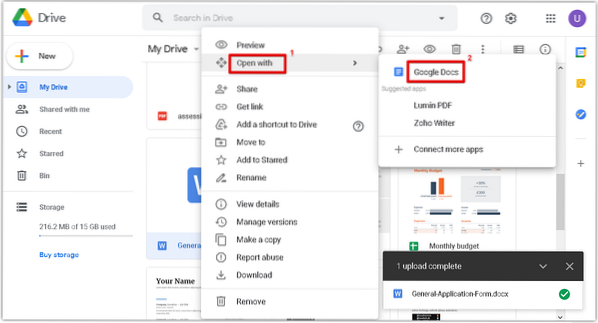
Det .docx-fil åbnes nu i Google Doc. Nu kan du nemt redigere og formatere det konverterede dokument.

Det er alt der er ved det! Ved hjælp af en af de to metoder, der er diskuteret ovenfor, kan du nemt konvertere en pdf til Google Doc. Håber det hjælper!
 Phenquestions
Phenquestions


